Win7系统浏览网页时打开很慢的解决方法
(编辑:jimmy 日期: 2026/1/1 浏览:2)
在Win7系统中,浏览器在使用一段时间后会出现打开网页慢的问题,造成这种问题的原因有很多,接下来为大家介绍两种解决方法。 方法一:整理磁盘碎片的方法
第一步:在“我的电脑”窗口里,右击需要清理的盘符,选择属性--磁盘清理。在弹出的窗口中,选中所有的选项点击确定。


第二步:右键点击IE选择属性--常规。点击删除。完成后点击确定。

第三步:在“我的电脑”窗口,右键点击磁盘选择属性--工具。点击开始整理。在弹出的窗口中点击碎片整理。
方法二:注册表优化

第一步:通过快捷键“Win+R”打开运行程序菜单,输入Regedit,打开注册表编辑器。
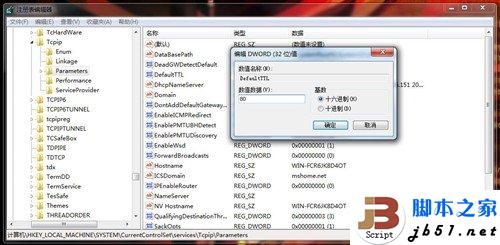
第二步:选择HKEY_LOCAL_MACHINE,之后在选择HKEY_LOCAL_MACHINE\SYSTEM\CurrentControlSet\Services\Tcpip\Parameters选择DefaultTTL,改变值为80(16进制)。
通过上述两种方法我们就可以解决上网速度慢的方法,而两种方法也非常简单,用户只要轻点几下鼠标就可解决这个问题,非常快捷。


第一步:在“我的电脑”窗口里,右击需要清理的盘符,选择属性--磁盘清理。在弹出的窗口中,选中所有的选项点击确定。


第二步:右键点击IE选择属性--常规。点击删除。完成后点击确定。

第三步:在“我的电脑”窗口,右键点击磁盘选择属性--工具。点击开始整理。在弹出的窗口中点击碎片整理。
方法二:注册表优化

第一步:通过快捷键“Win+R”打开运行程序菜单,输入Regedit,打开注册表编辑器。
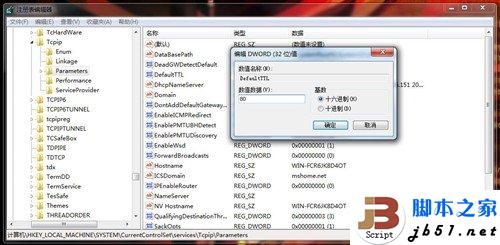
第二步:选择HKEY_LOCAL_MACHINE,之后在选择HKEY_LOCAL_MACHINE\SYSTEM\CurrentControlSet\Services\Tcpip\Parameters选择DefaultTTL,改变值为80(16进制)。
通过上述两种方法我们就可以解决上网速度慢的方法,而两种方法也非常简单,用户只要轻点几下鼠标就可解决这个问题,非常快捷。

